文章详情页
Win10无法连接蓝牙键盘的处理方法
我们在使用W10系统时遇到了蓝牙键盘连不上的情况怎么办呢?最近有使用Win10的用户就碰到了该问题,那么接下来我们就一起去看看怎么解决这个无法连接蓝牙键盘的问题吧。
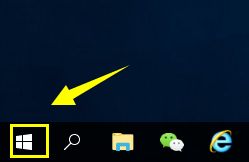
处理方法如下:
1、回到桌面,首先单击开始按钮,如下图所示:
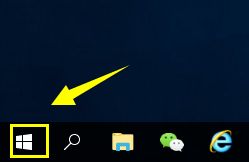
2、在开始菜单左侧点击设置按钮;
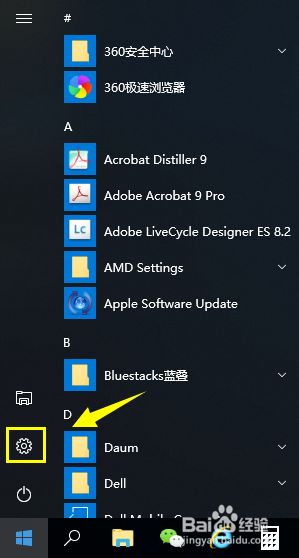
3、进入设置界面选择设备选项进入,如下图所示;
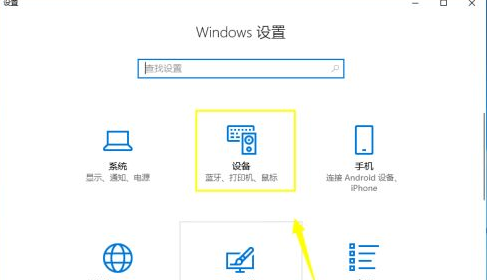
4、在蓝牙和其它设备界面,将蓝牙开关来回开关3次;
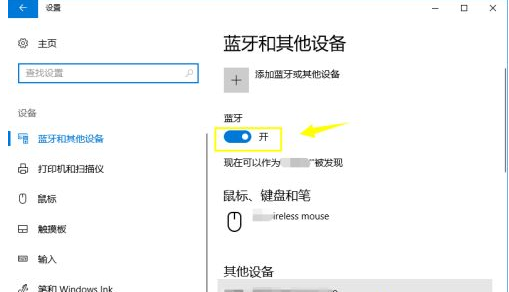
5、继续在蓝牙和其它设备界面点击更多蓝牙选项;
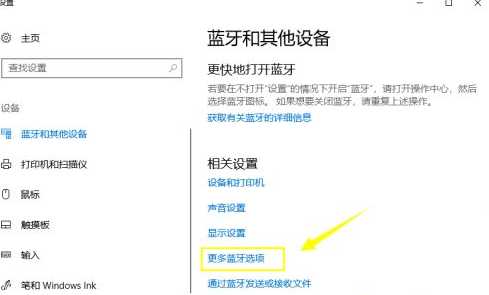
6、进入设置面板,点击选项这个选项卡,勾选允许蓝牙设备发现这台电脑,然后点击应用按钮;
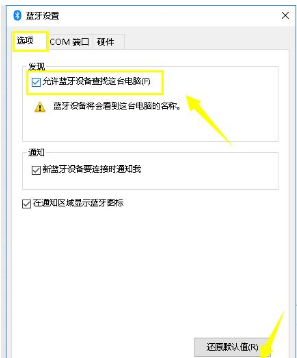
7、回到蓝牙设置界面,点击重新添加蓝牙设备,重新配对即可。
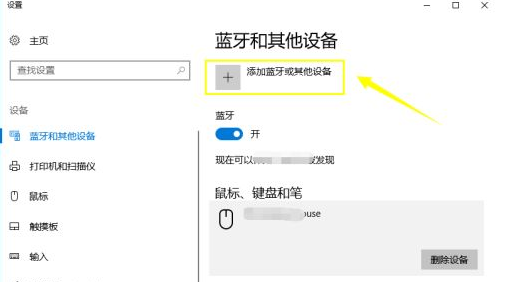
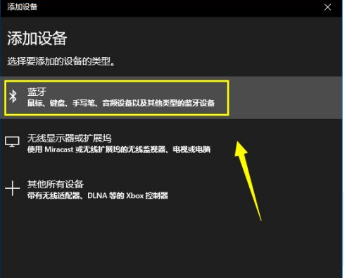
上面给大家分享的就是win10无法连接蓝牙键盘的处理方法啦,有遇到同样问题的可以参考上面的方法来解决。
相关文章:
1. 深度技术win7系统账号密码不能修改2. Windows11下载卡着不动怎么办?Windows11下载卡着不动解决方法3. Win10 realtek老是弹出来怎么办?Win10 realtek自动弹出解决方法4. Win11 22000.176搜索打不开怎么解决?Win11 22000.176搜索打不开解决方法5. Affinity Photo WINDOWS版怎么用6. 统信uos系统怎么管理打印界面和打印队列?7. Win10命令提示符被禁止使用怎么办?8. Win7电脑亮度怎么调?Win7调节屏幕亮度方法9. 联想电脑怎么装win7系统?U盘装lenovo win7 32位详细图文教程10. Fdisk硬盘分区图文教程(超详细)
排行榜

 网公网安备
网公网安备